宏碁电脑添加扫描功能的步骤是什么?
- 电脑技巧
- 2025-07-14
- 1
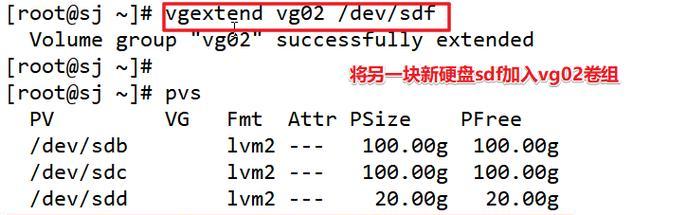
在数字化办公日益普及的今天,扫描文件成为一项基本需求。宏碁电脑用户在办公或学习过程中,有时也需要添加扫描功能,以方便文档的电子化管理。本文将详细指导您如何在宏碁电脑上添...
在数字化办公日益普及的今天,扫描文件成为一项基本需求。宏碁电脑用户在办公或学习过程中,有时也需要添加扫描功能,以方便文档的电子化管理。本文将详细指导您如何在宏碁电脑上添加扫描功能,无论是提高工作效率还是为了更好的文档管理,都能提供帮助。
前提准备
在开始之前,确保您的宏碁电脑已连接至互联网,并且已安装了适当的打印机驱动程序,因为大多数扫描仪需要通过打印机驱动来实现扫描功能。
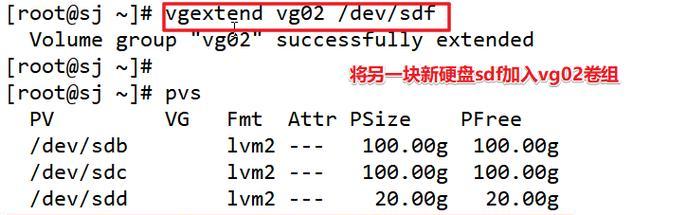
步骤一:连接扫描仪
1.将扫描仪与电脑通过USB线连接。
2.打开扫描仪电源。
3.确保扫描仪被电脑识别,您可以在设备管理器中检查。

步骤二:安装扫描仪驱动程序
1.如果您的扫描仪是即插即用型,Windows通常会自动安装驱动。若未自动安装,请插入安装光盘或访问制造商的官网下载驱动程序。
2.执行下载的安装程序,按照提示完成安装。

步骤三:使用扫描仪软件
大多数扫描仪随附有自带的扫描软件。这里以TWAIN或WIA驱动为例:
1.在电脑上找到扫描仪软件的图标。
2.双击打开软件。
步骤四:进行扫描操作
1.将需要扫描的文档放置在扫描仪的玻璃面板上。
2.打开扫描软件,选择扫描设置,如分辨率、颜色模式、文件格式等。
3.点击扫描按钮开始扫描。
4.扫描完成后,可以保存文件到电脑上。
步骤五:使用Windows系统内置的扫描功能
如果您没有扫描仪的专用软件,Windows系统自带的图像扫描功能也可以使用:
1.打开控制面板,选择“硬件和声音”中的“查看设备和打印机”。
2.右键点击已连接的扫描仪图标,选择“扫描”选项。
3.然后按提示进行扫描设置和操作。
常见问题与解决方法
问题1:扫描仪没有被电脑识别。
解决方法:检查扫描仪连接线是否牢固,或尝试更换USB端口。重启电脑和扫描仪,确保驱动程序正确安装。
问题2:扫描出的图像不清晰。
解决方法:检查文档是否有污迹或划痕,同时调整扫描分辨率设置至高分辨率。
问题3:扫描过程中出现错误提示。
解决方法:确认扫描仪驱动程序是否为最新版本,检查是否有其他程序正在使用扫描仪。
用户体验小提示
确保在扫描前文档平整无折痕,扫描时使用合适的分辨率和格式,以获得最佳的扫描质量。定期维护扫描仪,保持清洁,可以延长其使用寿命并保持扫描质量。
以上是添加和使用宏碁电脑扫描功能的详细步骤。通过简单的设置和操作,您可以轻松地将纸质文档转化为电子版,既方便又高效。如果您在操作过程中遇到任何问题,请参考上述常见问题的解决方法或联系扫描仪的客服支持。掌握这些步骤,您就可以尽情享受数字化带来的便利。
本文链接:https://www.zxshy.com/article-12010-1.html
上一篇:台式机如何激活网卡驱动?

